目录
- 一、下载opencv并进行配置
- 1.opencv环境变量的配置
- 2.opencv在vs2017中的相关配置
- 二、编译libfacedetection库
本文在Windows平台下编译源代码
源代码下载链接:https://github.com/ShiqiYu/libfacedetection
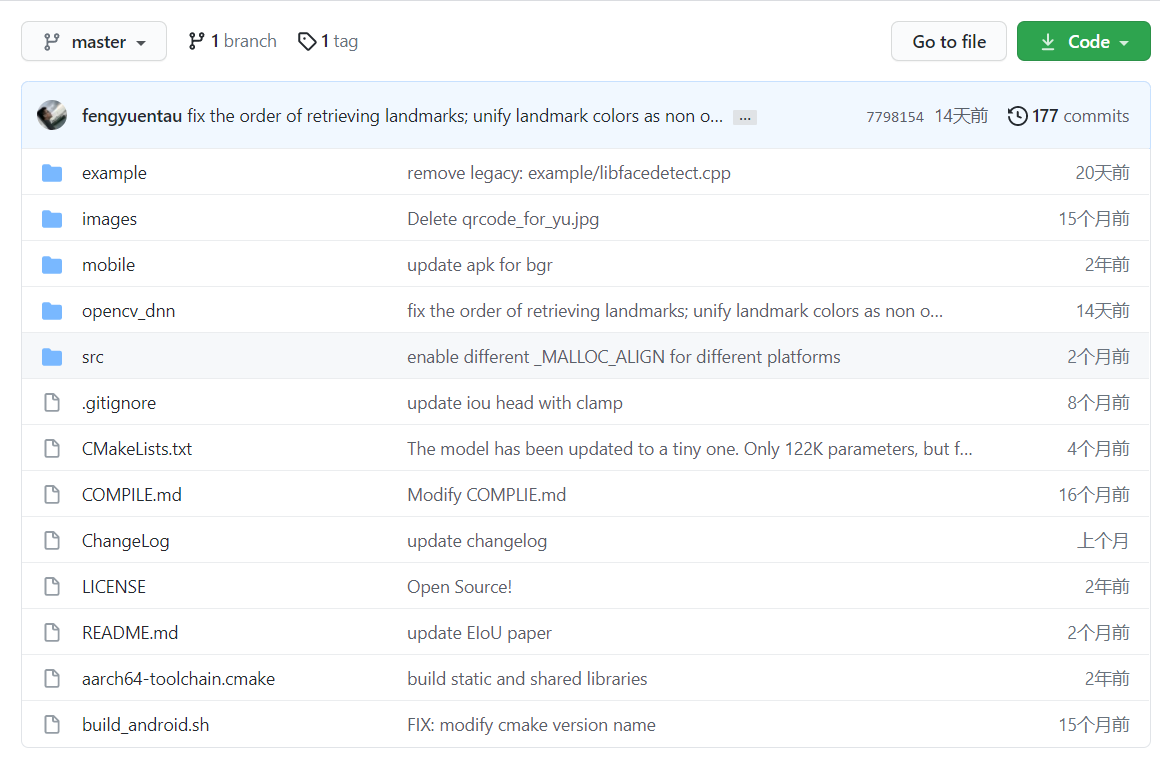
一、下载opencv并进行配置
opencv下载链接:https://opencv.org/releases.html
选择需要的版本下载完成之后,得到一个exe文件

双击安装以后得到一个opencv文件夹
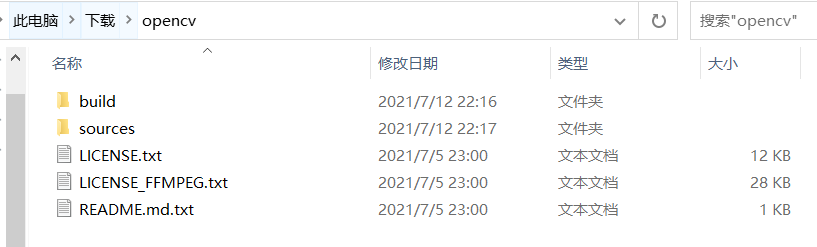
1.opencv环境变量的配置
我的电脑 右击 属性→高级系统设置→环境变量
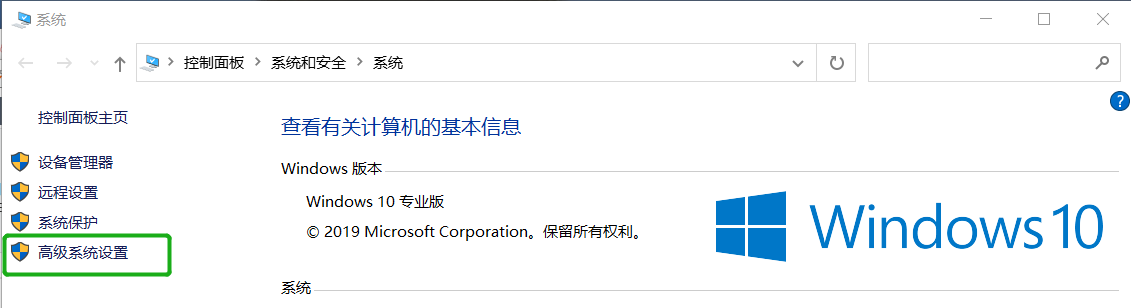
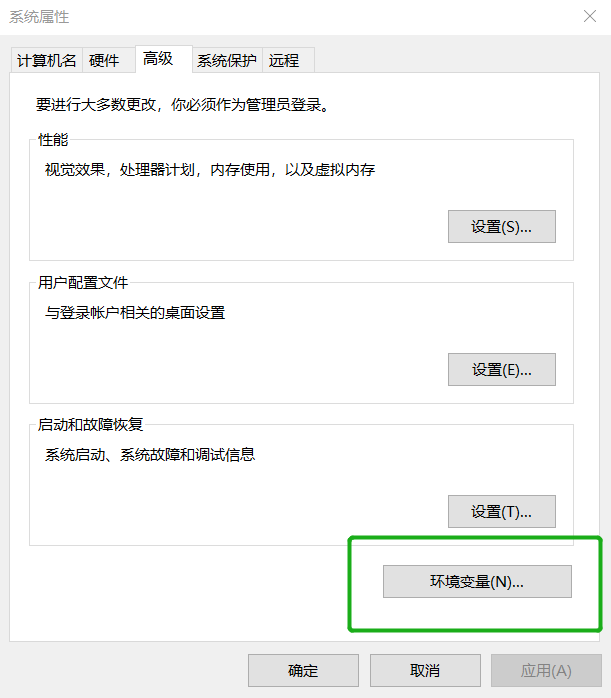
在系统变量中添加path路径
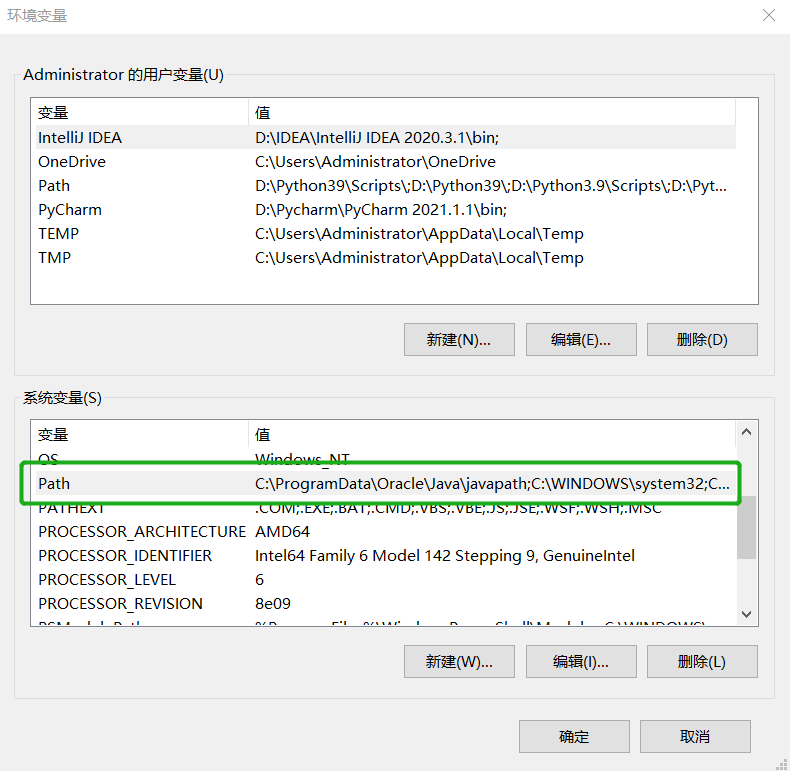
根据自己opencv的安装目录添加两条路径。(vs2017对应vc15,vs2015对应vc14,vs2013对应vc2012)
添加完环境变量后最好重启下电脑,使环境变量生效。
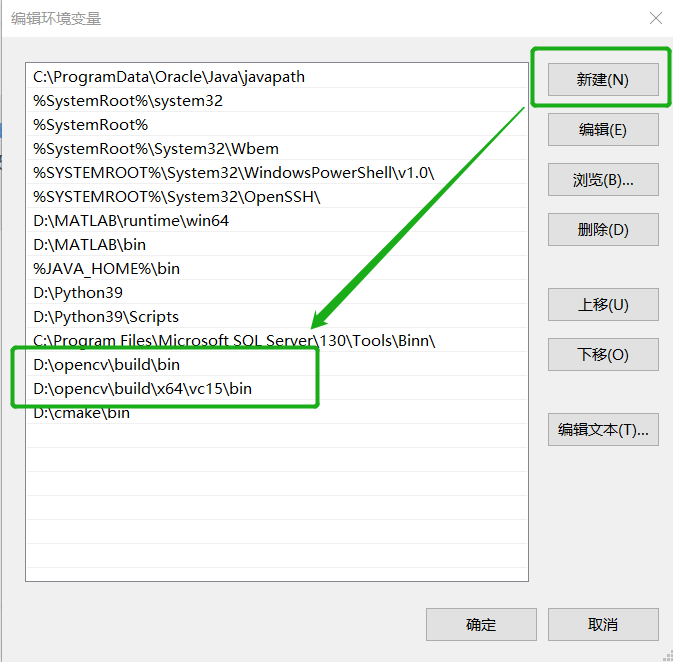
2.opencv在vs2017中的相关配置
1.打开Visual Studio新建一个c++项目。
2.在菜单栏中选择 视图→其他窗口→属性管理器
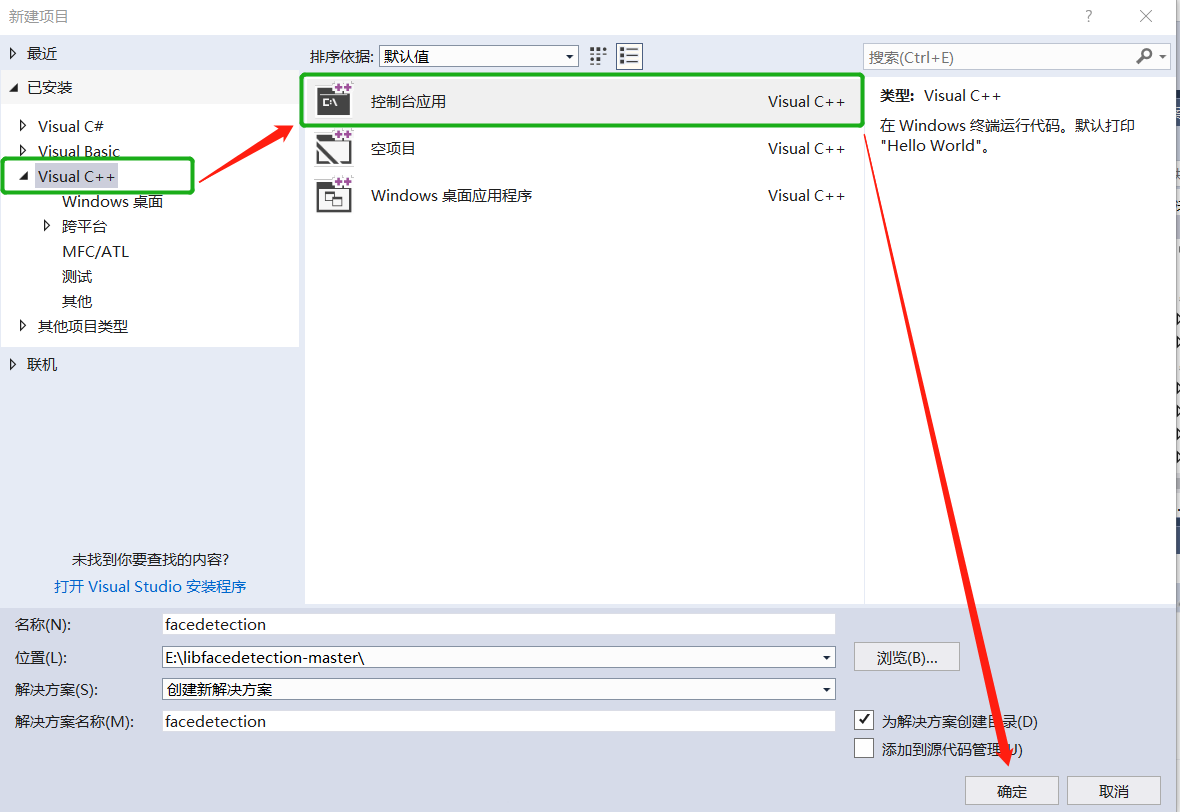

在右侧窗口出现一个属性管理器工作区,对Debug|x64 的 Microsoft.Cpp.x64.user进行配置,右击选择属性。
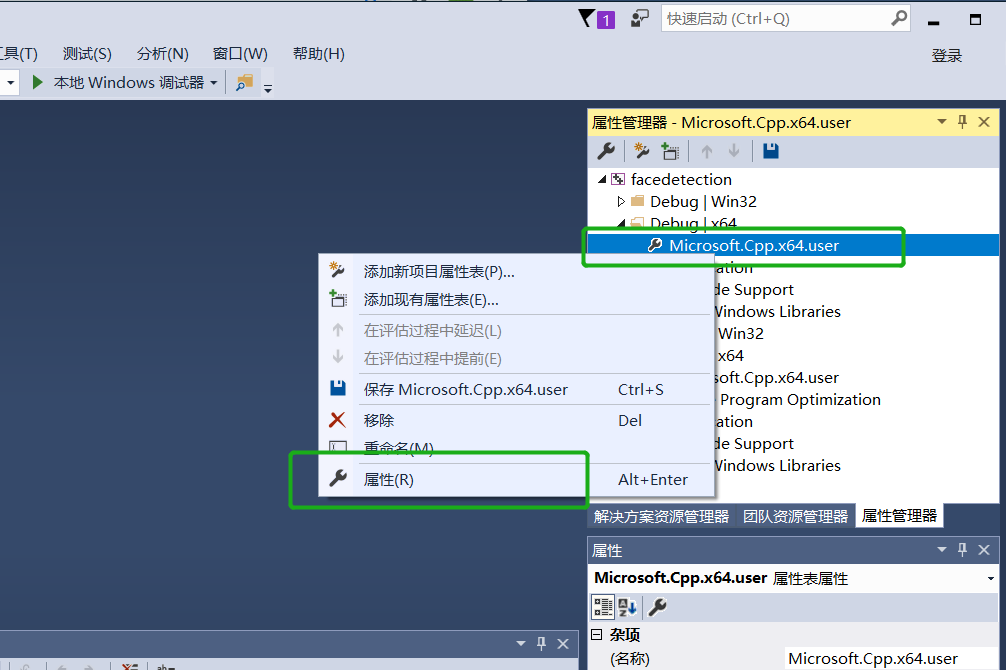
1.在 “通用属性” 里选择“VC++目录” ,在右侧添加“ 包含目录 ”和 “库目录”。
2.选择“包含目录”,右侧点击 编辑 添加2条opencv包含目录路径。
3.选择“库目录”,右侧点击编辑添加opencv库目录路径
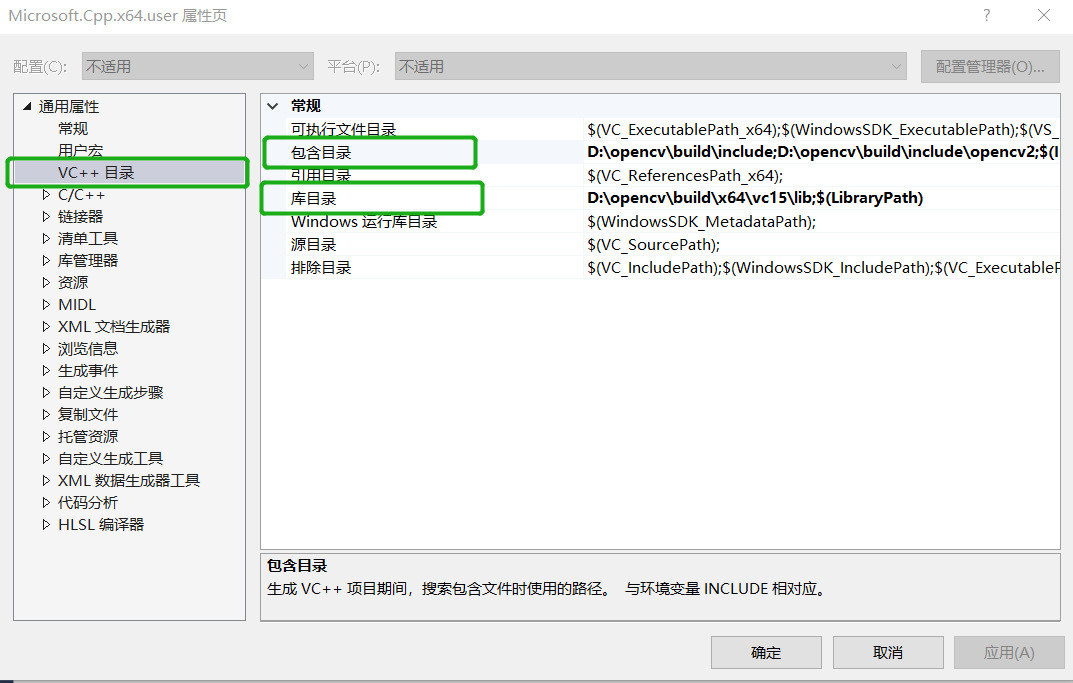
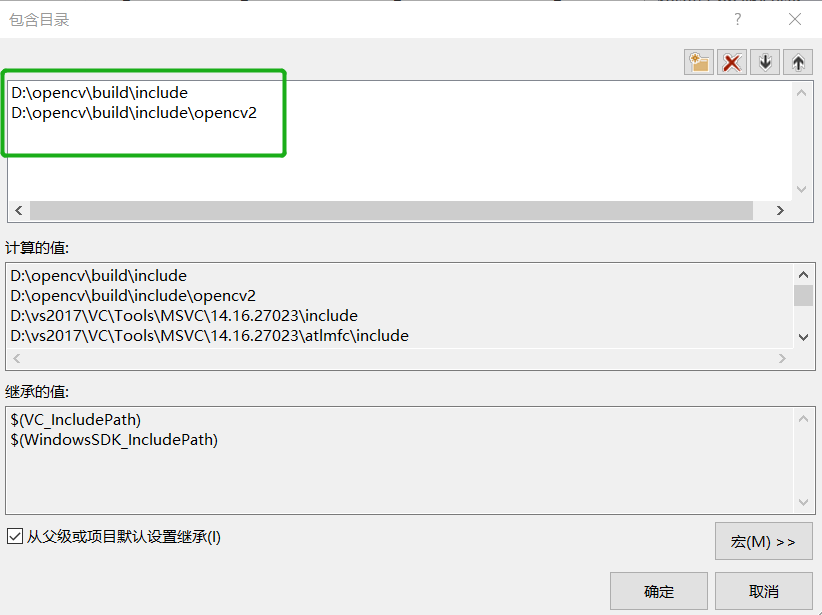
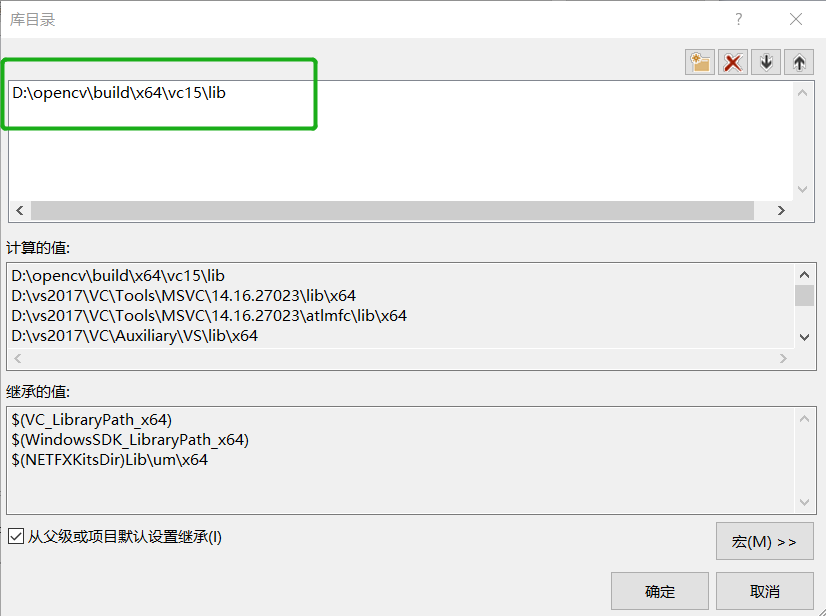
接下来添加附加依赖项,选择“链接器”→“输入”→“附加依赖项”,点击编辑,添加两项(查询如图所示 opencv的lib下两个文件)
opencv_world453.lib
opencv_world453d.lib
至此完成opencv的全部配置。
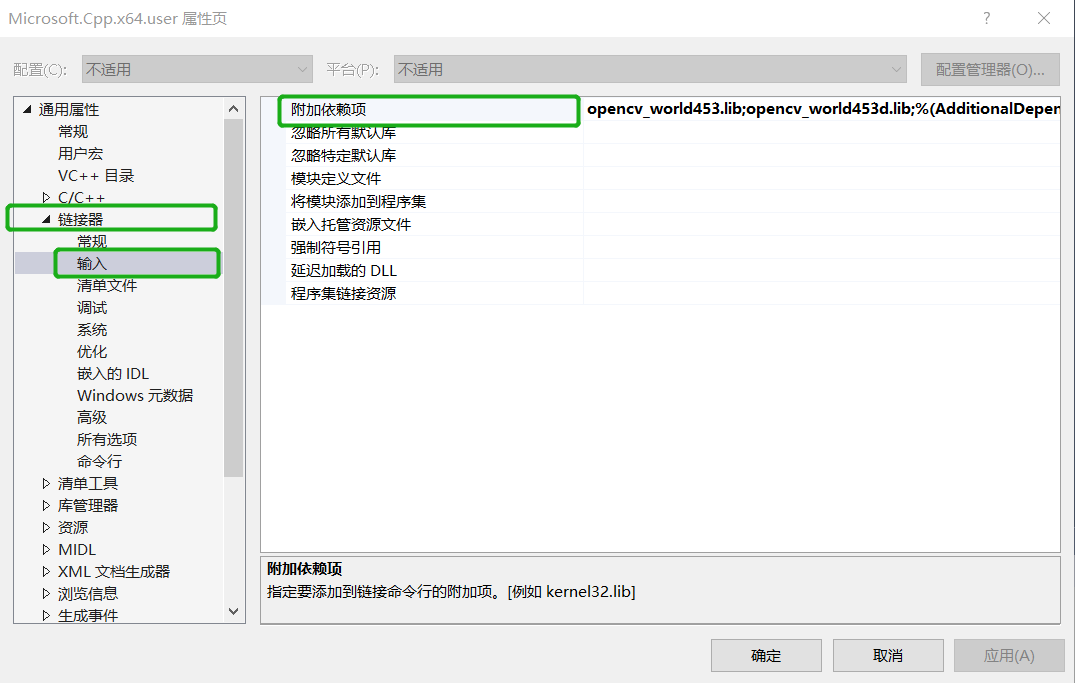
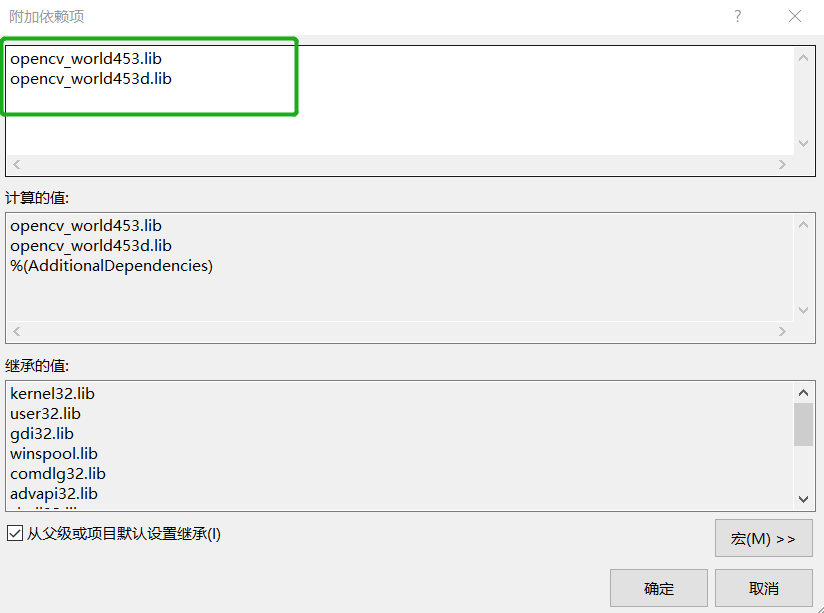
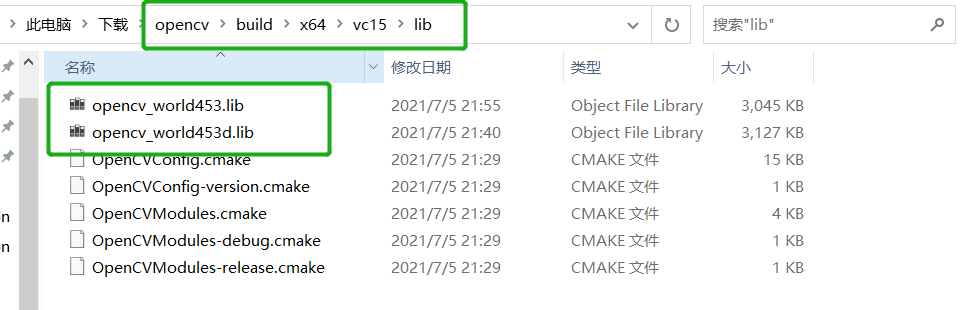
二、编译libfacedetection库
1.将在github上下载的源代码文件中的四个文件夹复制到 新建的项目 facedetection下
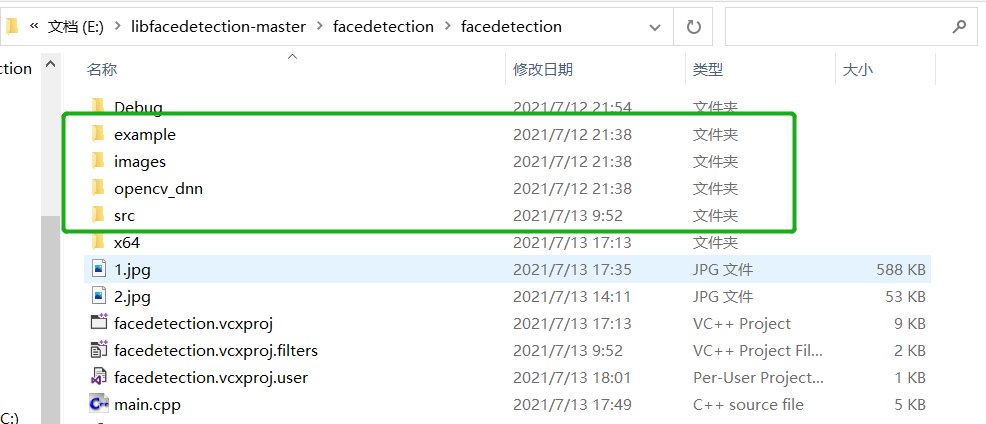
- 在vs中打开facedetection项目,选择 “头文件” 右击 添加 “现有项” ,在 src 中选择facedetectcnn.h 和 facedetection_export.h(我的facedetection_export.h文件是在C:UsersAdministratorCMakeBuildse8246520-9660-2f39-989d-7d6eb9f96b78buildx64-Debug (默认值) 路径下复制过来的。)
在源代码处,作者给出贴士:需要在 facedetection_export.h 文件中添加 #define FACEDETECTION_EXPORT
3.选择 “源文件” 右击 添加 “现有项”,在src 中选择三项。
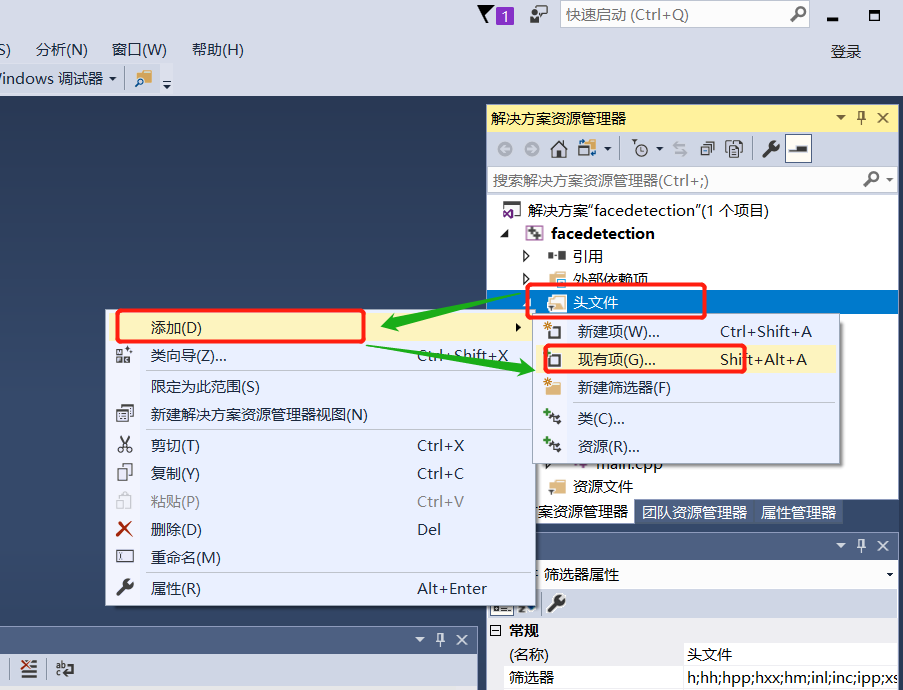
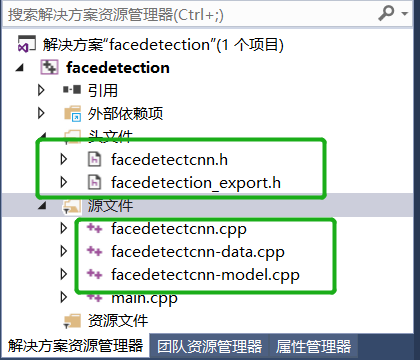
1.将“detect-image.cpp”文件内的代码复制到 main.cpp文件中。
2.注意选择“Release”和“x64”模式
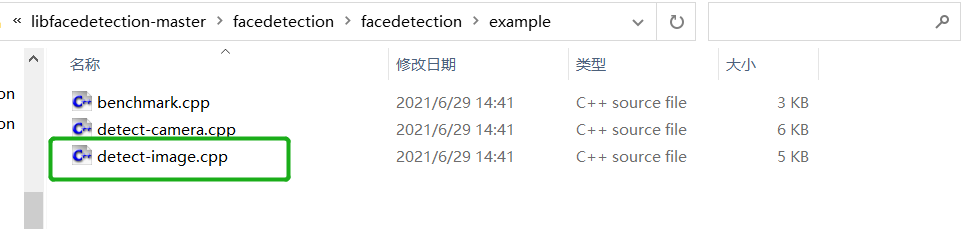
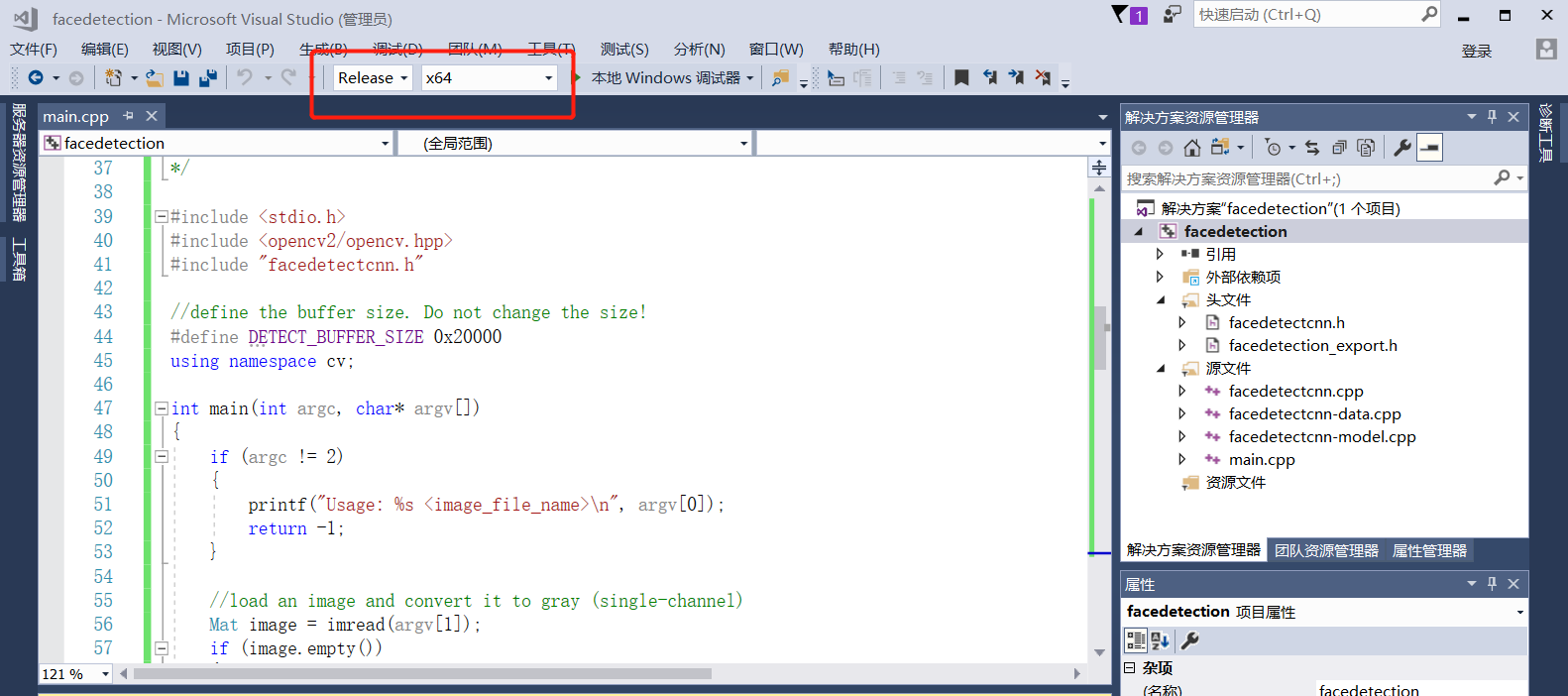
执行完以上步骤,可能会出现 “#include "facedetectcnn.h” 无法打开源文件的问题。此时右击项目选择 属性→VC++目录→包含目录,选择 facedetectcnn.h头文件所在路径。
1.main函数通过argv[]传递参数,我们点击菜单栏的“调试”→“facedetection属性页”→“调试”→“命令参数”,输入图像名称(图像放在项目目录下,可直接填写图片名称1.jpg,否则需要填写完整路径)
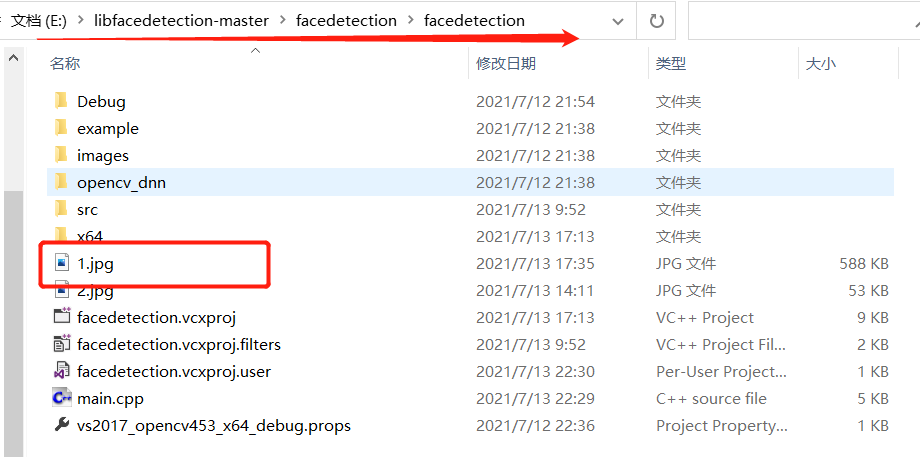
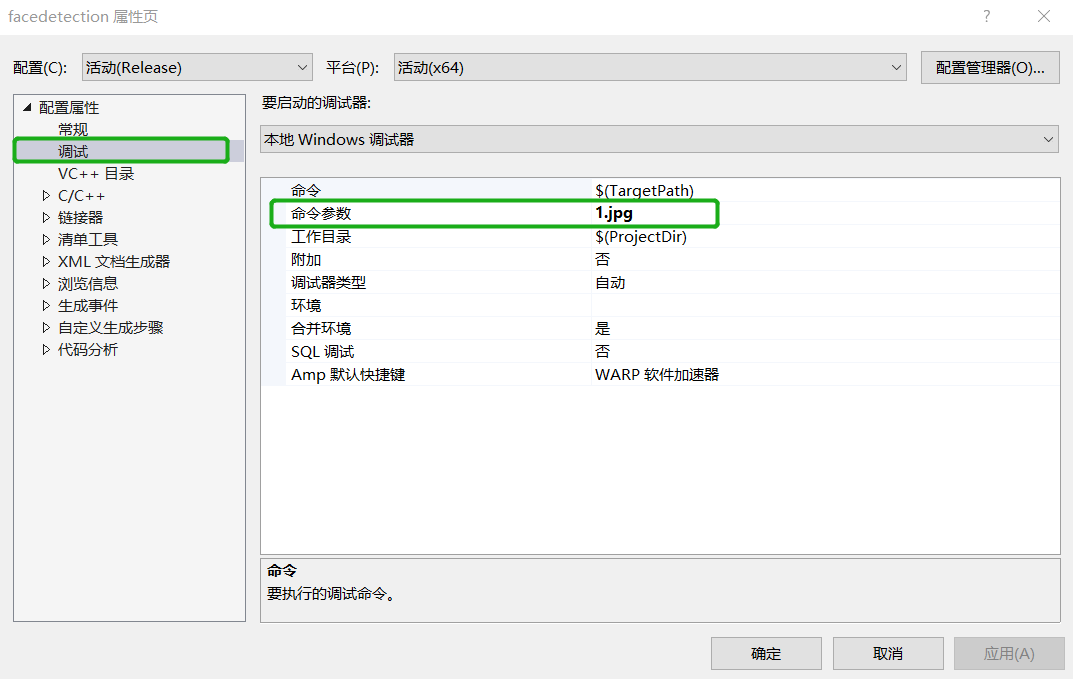
最后在“Release”和“x64”模式下,点击“本地Windows调试器”运行main.cpp
测试结果如下:
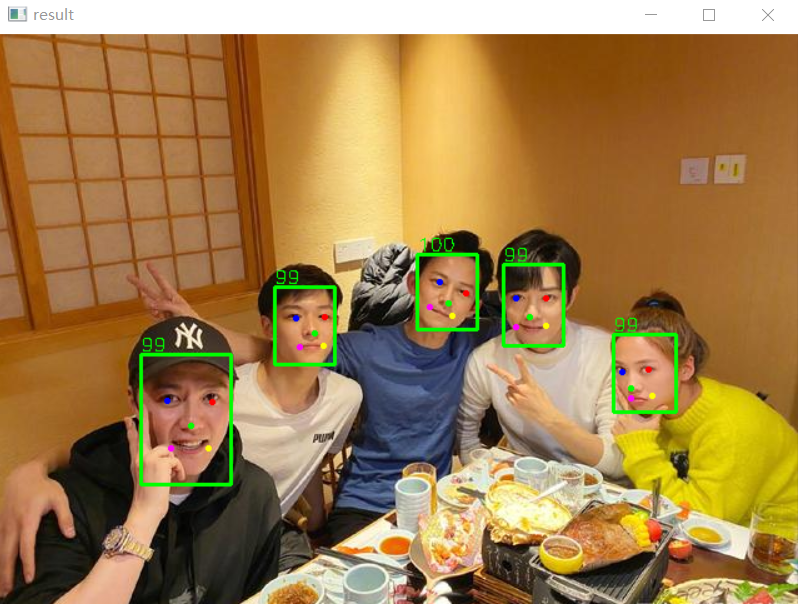

OK!准确检测出图像中5个人。
最后
以上就是唠叨老虎最近收集整理的关于VS2017实现人脸检测库 libfacedetection的全部内容,更多相关VS2017实现人脸检测库内容请搜索靠谱客的其他文章。
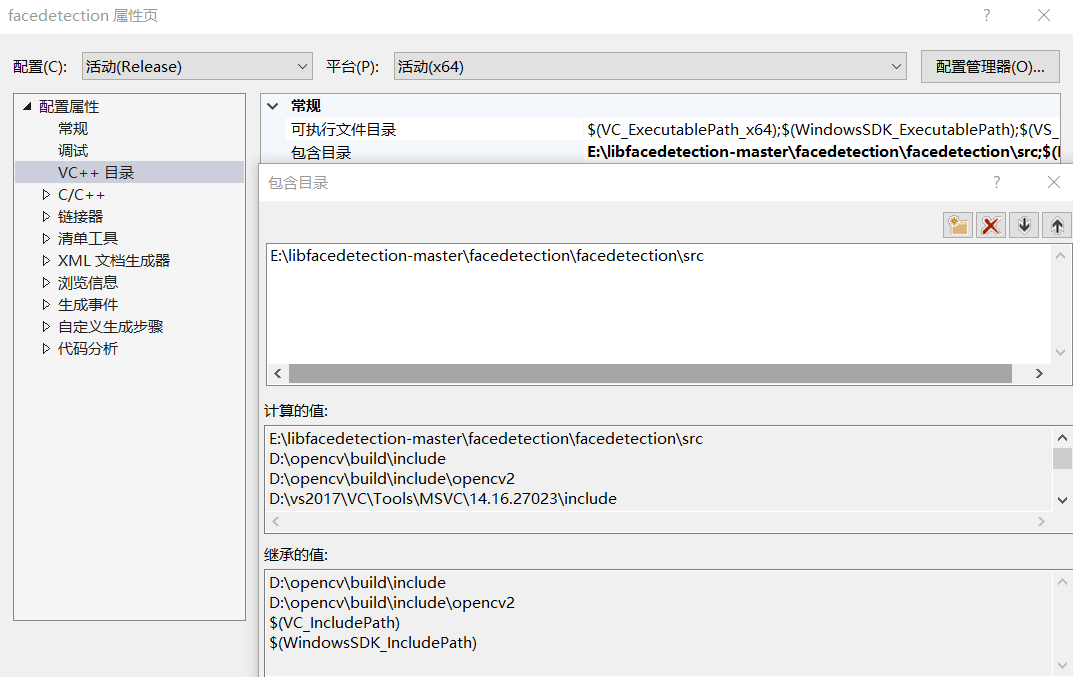








发表评论 取消回复